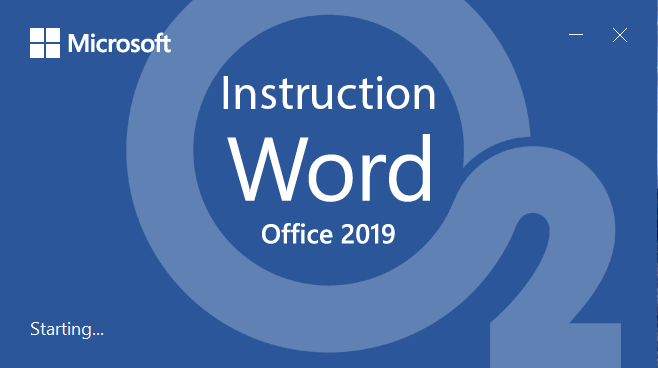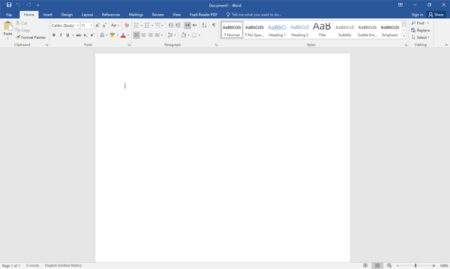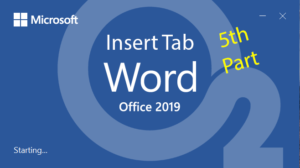با عرض سلام و خسته نباشید خدمت تمامی کاربران سایت اکسیژن ۲، امیدوارم حالتون خوب باشه و تا این لحظه از آموزش های ما لذت برده باشید.
در این سلسله آموزش ها قصد داریم تا برای شما آموزش نرم افزار Word را قرار دهیم.
امیدوارم لذت ببرید.
در این جلسه شما را با نرم افزار و نحوه نصب آن آشنا می کنیم و قصد داریم منو ها و سایر امکانات این نرم افزار را معرفی کنیم.
تاریخچه سری نرم افزار مایکروسافت آفیس
سری نرم افزار های آفیس که شامل ورد،اکسل، پاورپوینت و …می باشد برای اولین بار در سال ۱۹۸۹ برای سیستم عامل مک اواس اکس طراحی شد و مجموعه ای از نرم افزار های مورد نیاز برای امور اداری و در برگیرنده سیستم یکپارچه جهت سرویس دهی به مخاطبانی بود که قصد انجام امور اداری ، مانند تایپ ، ارائه پروپوزال ، امور حسابداری و … را داشتند .
این سری نرم افزار رفته رفته در سال های بعد با اضافه شدن نرم افزار های دیگر تکمیل شد، در برخی سال ها برخی نرم افزار ها مانند Frontpage که یک نرم افزار اولیه جهت طراحی سایت بود ، به این سری اضافه و در سال های بعد به صورت جداگانه ارائه میشد.
در حال حاضر نیز نرم افزار های جانبی مانند visio ، project و … وجود دارد که شما می توانید فایل مورد نظر این نرم افزار ها را دانلود کنید و پس از نصب پکیج آفیس این ابزارهای جانبی را نصب نمایید.
به طور کلی می شود سری نرم افزار های آفیس را به شکل کلی زیر نشان داد :
 Word : ورد – نرم افزار تایپ
Word : ورد – نرم افزار تایپ  Excel : اکسل – نرم افزار ذخیره اطلاعات و محاسبات
Excel : اکسل – نرم افزار ذخیره اطلاعات و محاسبات Access : اکسس – نرم افزار ذخیره اطلاعات و دیتابیس
Access : اکسس – نرم افزار ذخیره اطلاعات و دیتابیس Outlook : اوتلوک – نرم افزار مدیریت ایمیل ها
Outlook : اوتلوک – نرم افزار مدیریت ایمیل ها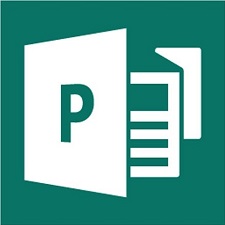 Publisher : پابلیشر – نرم افزار مدیریت و طراحی صفحات و نشریات یا کاتالوگ
Publisher : پابلیشر – نرم افزار مدیریت و طراحی صفحات و نشریات یا کاتالوگ Projects : پراجکت – نرم افزار مدیریت پروژه ها
Projects : پراجکت – نرم افزار مدیریت پروژه ها Powerpoint : پاورپوینت – نرم افزار ساخت اسلاید جهت ارائه پروژه ها
Powerpoint : پاورپوینت – نرم افزار ساخت اسلاید جهت ارائه پروژه ها Visio : ویزیو – نرم افزار طراحی آبجکت ها شماتیک جهت ارائه
Visio : ویزیو – نرم افزار طراحی آبجکت ها شماتیک جهت ارائه
و سایر نرم افزار ها که امکان دارد به این سری اضافه شود یا بصورت خارجی نصب گردد مانند Onenote یا frontpage و … .
تاریخچه نرم افزار Word
word یکی از زیر نرم افزار های سری آفیس می باشد که به طور کلی در زمینه تایپ کارایی لازم را دارد. باید قبول کرد در دنیای تکنولوژی امروز نرم افزاری مانند نرم افزار word در همه زمینه های زندگی روزمره ما قابل مشاهده است .
تمامی آگهی های استخدامی که در سطوح مختلف شهر می بینید که به دیوار ها نصب شده است تا پایان نامه های دانشگاهی نمونه های استفاده از فایل های word می باشد.
فرمت های ورد – Word Saving Formats
همانطور که می دانید هر نرم افزار برای ذخیره سازی از فرمت های خاص استفاده می کند.در نرم افزار ورد نیز این قضیه سابقه ای طولانی دارد که هر کدام از دوستانی که اندکی با این نرم افزار کار کرده اند به مشکل در این زمینه برخورد کرده اند.
بدلیل کاربرد بسیار بالایی که نرم افزار ورد داشته در این سالها و تغییرات ایجاد شده در فرمت های ذخیره سازی الان دو مدل فرمت ذخیره سازی داریم که یکی ازآنها .DOC و فرمت بعدی .DOCX می باشد که فرمت اول یعنی .DOC مربوط به فرمت ذخیره سازی فایل های ورد در سری نرم افزار رده سال ۲۰۰۳ می باشد و فرمت .DOCX مربوط به فرمت ذخیره سازی فایل های ورد در سری نرم افزار های ارائه شده از سال ۲۰۰۷ به بعد می باشد.
البته فرمت های دیگر ذخیره سازی فایل هایی مانند ورد هم وجود دارد که می توانید در بخش آموزش ذخیره سازی فایل های ورد در این سلسه آموزش ها آن را ببینید. که در جلسات آینده خدمتتون ارائه می کنم.
تصویر صفحه نرم افزار Word
نصب نرم افزار Word
جهت نصب شما کافیست از طریق لینک های زیر و براساس اینکه ویندوز شما ۳۲بیتی است یا ۶۴ بیتی ،استفاده کنید.
این لینک ها از سایت Soft98.ir در این قسمت قرار گرفته شده است. این نسخه از آفیس مربوط به ۲۰۱۹ می باشد و آخرین ویرایش می باشد.
نسخه ۳۲ بیتی :
نسخه ۶۴ بیتی :
- لینک دانلود نرم افزار آفیس ۲۰۱۹ – نسخه ۶۴ بیتی – پارت ۱
- لینک دانلود نرم افزار آفیس ۲۰۱۹ – نسخه ۶۴ بیتی – پارت ۲
توضیحات نصب :
- فایل iso را با استفاده از نرم افزار ساخت درایو مجازی Mount و نصب کنید. ( در ویندوز ۱۰ نیاز به نصب درایو مجازی نیست ، روی فایل iso کلیک راست کنید و Mount را بزنید)
- در صورت اجرا نشدن نرم افزار و دریافت ارور های dll باید پکیج 2019 ++Microsoft Visual C نسخه ۳۲ بیتی را دانلود و نصب کنید.
- بعد از اجرای فایل Setup ، از منو Microsoft Office 2019 را انتخاب کنید و از قسمت Single Product میتوانید تنها محصولاتی را که نیاز دارید انتخاب و نصب کنید.
- جهت فعال سازی باید نسخه Retail به VL تبدیل شود. به تب Utilites فایل Setup بروید و دکمه Convert Retail=> VL را بزنید .
- برای فعال سازی، فایل Setup را باز کنید ، به تب Utilites بروید. به اینترنت متصل شوید و دکمه Active Office را بزنید.
فعالسازی نرم افزار آفیس ۲۰۱۹:
جهت فعالسازی بهتر است از لینک های زیر استفاده کنید :
نکات مشکل ساز در هنگام نصب :
امکان دارد در هنگام دانلود دچار کرش شدن فایل های rar یا zip شما صورت بگیرد که می توانید از توضیحات زیر استفاده نمایید :
نکته : تمام فایلهای قرار داده شده به روی سایت سالم هستند و این مشکل یا از طرف ISP شما ( بعلت کش کردن فایل ها ) یا آنتی ویروس و بیشتر مواقع زمانی بوجود میاد که شما از دانلود منیجر کرک شده استفاده کردید ، آخرین نسخه IDM را از سایت دانلود کنید.
اگر فایلی را از soft98.xyz دانلود کردید و با مشکل اکسترکت مواجه شدید ( ارور CRC یا پسورد یا damaged و یا The file is corrupt ) :مهم : ابتدا آخرین نسخه Winrar موجود در سایت را دانلود و نصب کنید و مجدد فایل را تست کنید.مهم : در صورت مشاهده پیام No archives found از نرم افزار ۷zip استفاده کنیداگر مشکل حل نشد ، نرمافزار Winrar را اجرا نموده ، به محلی که فایلهای فشرده را دانلود کرده اید مراجعه کنید ، و تمامی پارتها را انتخاب کرده و گزینه Repair که در قسمت بالایی نرمافزار موجود هست را بزنید. سپس محلی مناسب برای ذخیره سازی آنها انتخاب کنید. پس از اتمام کار ، به محلی که برای ذخیره سازی انتخاب کردید مراجعه نموده و فایلهای جدید را Extract کنید..
اگر در هنگام ریکاوری نوشته شد sector recovered یعنی به درستی فایل تعمیر شده.
اگر نوشت recover failed یعنی امکان ریکاور کردن وجود ندارد! پس باید فایل را دوباره دانلود کنید.
منو های نرم افزار Word :
منو های موجود در نرم افزار Word به صورت لیست زیر می باشد :
- File : فایل – که شامل یک سری اطلاعات اولیه است که در جلسات آینده به صورت جامع توضیح داده خواهد شد.
- Home : هوم – خانه که اولین Tab مربوط به ورد می باشد که محیط ورد را در آن می توان به صورت کامل دید که شامل کلیپ برد ، فونت ، پاراگراف ، استایل ها و … می باشد.
- Insert : اینسرت – که شامل درج مقادیر مختلف مثل حجم ها یا مدیا ها ف لینک ها ، هدر و فوتر و … می باشد.
- Design : دیزاین – شامل تمامی بخش های مربوط به طراحی می باشد که شما می توانید بکگراند، رنگبندی ها ، افکت ها و … را تعیین و طرح بندی نمایید.
- Layout : لی اوت – سربرگ مربوط به ترازبندی صفحه و اندازه برگه و .. می باشد.
- References : رفرنسز – این صفحه مربوط به غلط های املایی ، کپشن ها و Footnote ها می باشد.
- Mailing : میلینک – این سربرگ یکی از کاربرد های بسیار عالی را دارد که در جلسات آینده بصورت کامل به شما توضیح می دهم.
- Review : ریویو – این بخش مربوط به امار کلمات تلفین یا تجزیه صفحات ، نظراتی که می توان ثبت نمود . گرامر و غلط های املایی و … می باشد.
- View : ویو – نمایش صفحات به اشکلا مختلف ، ماکرو ها و امکانات مربوط به نمایش صفحات می باشد.
در جلسات آینده هرکدام از این سربرگ ها به صورت جامع توضیح داده می شود.
امیدوارم لذت برده باشید.